حل مشكلة عدم عمل خاصية التحكم عن بعد Remote Assistance
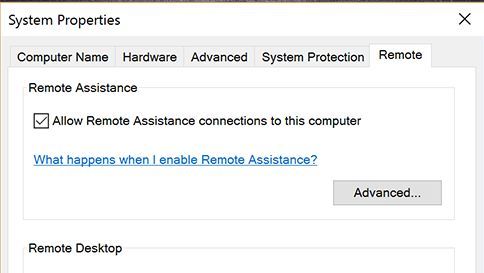
حل مشكلة عدم عمل خاصية التحكم عن بعد Remote Assistance
مقدمة: أهمية التحكم عن بعد وكيفية التعامل مع المشاكل
في عالمنا الرقمي المتسارع، أصبحت خاصية التحكم عن بعد، المعروفة بـ Remote Assistance، أداة لا غنى عنها. سواء كنت محترفًا في مجال تكنولوجيا المعلومات، أو مجرد مستخدم عادي يحتاج إلى مساعدة في جهاز الكمبيوتر الخاص به، فإن القدرة على الوصول إلى جهاز آخر والتحكم فيه عن بُعد توفر الكثير من الوقت والجهد. تسمح هذه الخاصية للمستخدمين بحل المشاكل، وتقديم الدعم الفني، وحتى التعاون في المشاريع من أي مكان في العالم. ومع ذلك، قد يواجه المستخدمون أحيانًا صعوبات في تفعيل أو استخدام هذه الخاصية، مما يعيق قدرتهم على الاستفادة من مزاياها.
في هذا المقال الشامل، سنستكشف الأسباب المحتملة لعدم عمل خاصية Remote Assistance على جهاز الكمبيوتر الخاص بك، ونقدم حلولًا عملية ومفصلة لمساعدتك في استعادة هذه الوظيفة الهامة. سنغطي مجموعة واسعة من المشاكل، بدءًا من إعدادات النظام الأساسية وصولًا إلى تعقيدات الشبكات وجدران الحماية. سنقدم أيضًا نصائح وإرشادات لضمان تجربة استخدام سلسة وآمنة لخاصية التحكم عن بعد. هدفنا هو تزويدك بالمعرفة والأدوات اللازمة لتشخيص وحل أي مشكلة تواجهك، بحيث يمكنك العودة إلى استخدام Remote Assistance بكل سهولة وفعالية.
التحقق من إعدادات Remote Assistance الأساسية
قبل الغوص في الحلول المعقدة، من الضروري التأكد من أن إعدادات Remote Assistance الأساسية مُفعّلة بشكل صحيح. هذه الخطوة هي غالبًا ما تكون الحل البسيط للمشاكل التي تبدو معقدة. يمكن أن يؤدي إغفال هذه الخطوة إلى إضاعة الوقت والجهد في البحث عن حلول أكثر تعقيدًا، في حين أن المشكلة تكمن في إعدادات بسيطة.
تفعيل Remote Assistance في نظام التشغيل Windows
للتأكد من أن Remote Assistance مُفعّلة، اتبع الخطوات التالية: افتح "لوحة التحكم" (Control Panel) ثم انتقل إلى "النظام والأمان" (System and Security). بعد ذلك، انقر على "النظام" (System)، ثم "السماح بالوصول عن بعد" (Allow remote access). في النافذة التي تظهر، تأكد من تحديد مربع "السماح بالمساعدة عن بعد بالاتصال بهذا الكمبيوتر" (Allow Remote Assistance connections to this computer). يمكنك أيضًا تحديد خيارات إضافية مثل السماح بالتحكم الكامل أو تحديد المستخدمين الذين يمكنهم طلب المساعدة.
التحقق من إعدادات المستخدمين والوصول
بعد التأكد من تفعيل Remote Assistance، من الضروري التحقق من أن المستخدمين لديهم الأذونات اللازمة للوصول إلى الجهاز عن بعد. في نفس نافذة "السماح بالوصول عن بعد"، انقر على زر "تحديد المستخدمين…" (Select Users…). هنا، يمكنك إضافة المستخدمين أو المجموعات التي تريد السماح لها بطلب المساعدة أو تقديمها. تأكد من أن المستخدمين لديهم حسابات نشطة على الجهاز وأن لديهم الصلاحيات المناسبة.
اختبار الاتصال بعد الإعداد
بعد الانتهاء من إعدادات Remote Assistance، من المهم اختبار الاتصال للتأكد من أنه يعمل بشكل صحيح. يمكنك القيام بذلك عن طريق طلب المساعدة من جهاز آخر أو عن طريق دعوة شخص آخر للاتصال بجهازك. إذا نجح الاتصال، فهذا يعني أن الإعدادات تعمل بشكل صحيح. إذا لم ينجح، فتابع الخطوات التالية لاستكشاف الأخطاء وإصلاحها.
استكشاف مشاكل الشبكة وجدران الحماية
غالبًا ما تكون مشاكل الشبكة وجدران الحماية هي السبب وراء عدم عمل Remote Assistance. هذه المشاكل يمكن أن تمنع الاتصال بين الأجهزة، مما يجعل من المستحيل على المستخدمين الاتصال ببعضهم البعض. من الضروري فحص إعدادات الشبكة وجدار الحماية للتأكد من أنها لا تعيق عملية الاتصال.
فحص إعدادات جدار الحماية في Windows
يجب التأكد من أن جدار الحماية في Windows لا يمنع اتصالات Remote Assistance. افتح "جدار حماية Windows Defender" (Windows Defender Firewall) من "لوحة التحكم". تأكد من أن Remote Assistance مسموح به في قائمة التطبيقات المسموح بها (Allowed apps). إذا لم يكن كذلك، انقر على "السماح لتطبيق أو ميزة عبر جدار حماية Windows Defender" (Allow an app or feature through Windows Defender Firewall) ثم ابحث عن Remote Assistance وقم بتحديده.
التحقق من إعدادات جهاز التوجيه (Router)
إذا كنت تستخدم جهاز توجيه (Router)، فقد تحتاج إلى تكوين بعض الإعدادات لتمكين Remote Assistance. قد تحتاج إلى إعادة توجيه المنافذ (Port forwarding) إلى جهاز الكمبيوتر الخاص بك. عادةً ما يستخدم Remote Assistance المنفذ 3389، لذلك قد تحتاج إلى إعادة توجيه هذا المنفذ إلى عنوان IP الخاص بجهاز الكمبيوتر الخاص بك. راجع دليل جهاز التوجيه الخاص بك للحصول على إرشادات حول كيفية القيام بذلك.
مشاكل الاتصال بالإنترنت والشبكة
تأكد من أن كلا الجهازين متصلين بالإنترنت ولديهما اتصال شبكة مستقر. قد تؤدي مشاكل الاتصال بالإنترنت إلى تعطيل Remote Assistance. يمكنك اختبار اتصالك بالإنترنت عن طريق تصفح الويب أو استخدام تطبيقات أخرى تتطلب اتصالاً بالإنترنت. إذا كنت تواجه مشاكل في الاتصال بالإنترنت، فحاول إعادة تشغيل جهاز التوجيه أو الاتصال بمزود خدمة الإنترنت للحصول على المساعدة.
حلول متقدمة واستكشاف الأخطاء وإصلاحها
إذا لم تنجح الخطوات السابقة في حل المشكلة، فقد تحتاج إلى تجربة حلول أكثر تقدمًا. قد تكون هناك مشاكل في ملفات النظام أو تعارضات في البرامج التي تعيق عمل Remote Assistance. في هذه الحالة، ستحتاج إلى اتباع بعض الخطوات الإضافية لاستكشاف الأخطاء وإصلاحها.
تحديث نظام التشغيل وبرامج التشغيل
تأكد من أن نظام التشغيل وبرامج التشغيل الخاصة بك محدثة. قد تحتوي التحديثات على إصلاحات للأخطاء التي تؤثر على Remote Assistance. انتقل إلى "إعدادات Windows" ثم "التحديث والأمان" (Update & Security) للتحقق من وجود تحديثات وتثبيتها. قم أيضًا بتحديث برامج تشغيل بطاقة الشبكة (Network adapter) الخاصة بك من "إدارة الأجهزة" (Device Manager).
فحص ملفات النظام التالفة
قد تتسبب ملفات النظام التالفة في مشاكل في Remote Assistance. يمكنك استخدام أداة "مدقق ملفات النظام" (System File Checker) لفحص ملفات النظام وإصلاحها. افتح موجه الأوامر كمسؤول (Command Prompt as administrator) واكتب الأمر sfc /scannow ثم اضغط على Enter. ستقوم هذه الأداة بفحص ملفات النظام وإصلاح أي أخطاء.
تعطيل البرامج التي تتعارض مع Remote Assistance
قد تتعارض بعض البرامج، مثل برامج مكافحة الفيروسات أو جدران الحماية التابعة لجهات خارجية، مع Remote Assistance. حاول تعطيل هذه البرامج مؤقتًا لمعرفة ما إذا كانت هي السبب في المشكلة. إذا كان Remote Assistance يعمل بشكل صحيح بعد تعطيل أحد البرامج، فستحتاج إلى تكوين إعدادات البرنامج للسماح بـ Remote Assistance.
نصائح إضافية لضمان تجربة استخدام سلسة
لضمان تجربة استخدام سلسة لـ Remote Assistance، هناك بعض النصائح الإضافية التي يجب مراعاتها. هذه النصائح يمكن أن تساعدك في تجنب المشاكل في المستقبل وتحسين تجربة المستخدم بشكل عام.
استخدام كلمات مرور قوية وتشفير الاتصالات
استخدم دائمًا كلمات مرور قوية لحسابات المستخدمين الخاصة بك. هذا يساعد على حماية جهازك من الوصول غير المصرح به. تأكد أيضًا من أن اتصالات Remote Assistance مشفرة. يوفر التشفير طبقة إضافية من الأمان ويحمي بياناتك من الاعتراض.
تثبيت برامج مكافحة الفيروسات وبرامج الحماية من البرامج الضارة
قم بتثبيت برنامج مكافحة فيروسات وبرنامج حماية من البرامج الضارة على جهازك. تساعد هذه البرامج في حماية جهازك من البرامج الضارة التي قد تعيق عمل Remote Assistance أو تعرض بياناتك للخطر. تأكد من تحديث هذه البرامج بانتظام للحصول على أحدث الحماية.
تحديث إعدادات الأمان بانتظام
قم بمراجعة إعدادات الأمان الخاصة بك بانتظام والتأكد من أنها محدثة. قد تحتاج إلى تعديل هذه الإعدادات لتلبية احتياجاتك المتغيرة. كن على دراية بالتهديدات الأمنية الجديدة واتخذ الإجراءات اللازمة لحماية جهازك.
الخلاصة: استعادة وظيفة Remote Assistance والاستفادة من فوائدها
في الختام، يمكن القول إن حل مشكلة عدم عمل خاصية Remote Assistance يتطلب اتباع نهج منهجي وشامل. من خلال التحقق من الإعدادات الأساسية، واستكشاف مشاكل الشبكة وجدران الحماية، وتجربة الحلول المتقدمة، يمكنك استعادة هذه الوظيفة الهامة. تذكر أن الصبر والمثابرة هما مفتاح النجاح في استكشاف الأخطاء وإصلاحها.
باتباع النصائح والإرشادات الواردة في هذا المقال، ستكون قادرًا على تشخيص وحل المشاكل التي تواجهك في Remote Assistance. ستتمكن من الاستفادة من فوائد هذه الخاصية، مثل تقديم الدعم الفني عن بعد، والتعاون مع الزملاء، والوصول إلى جهازك من أي مكان في العالم. لا تتردد في تجربة الحلول المختلفة المذكورة أعلاه حتى تجد الحل المناسب لمشكلتك. نتمنى لك تجربة استخدام سلسة ومثمرة لخاصية Remote Assistance.









